



|

|

|
Инструмент Rectangular Grid
Инструмент Rectangular Grid (Прямоугольная сетка) (

Рис. 4.87. Инструмент Rectangular Grid в группе линейных инструментов
Создание прямоугольной сетки не отличается от работы инструмента Rectangle (Прямоугольник), зато изобилует дополнительными возможностями.
Для изменения параметров ячеек можно использовать следующие клавиши:
Для создания прямоугольной сетки с заданными параметрами следует включить инструмент и щелкнуть кнопкой мыши. На экран выводится диалоговое окно Rectangular Grid Tool Options (Параметры инструмента "Прямоугольная сетка") (рис. 4.88), в котором по умолчанию отображаются параметры предыдущей сетки.
В группе Default Size (Размер по умолчанию) можно определить размер сетки: поля Width (Ширина) и Height (Высота). Здесь же представлен прямоугольник с четырьмя маркерами, выбор одного из маркеров определяет начальную точку.
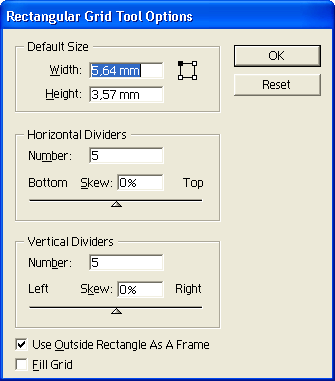
Рис. 4.88. Диалоговое окно Rectangular Grid Tool Options
В группах Horizontal Dividers (Горизонтальные деления) и Vertical Dividers (Горизонтальные деления) можно определить количество линеек внутри общей рамки сетки (линия рамки не входит в это число). Поля Number (Число) ограничены диапазоном от 0 до 999 делений.
Ползунки под полями Number (Число) предназначены для формирования логарифмических сеток, значение Skew (Неравномерность) может быть в диапазоне от —500 до 500. Для горизонтальных линий сдвиги осуществляются вверх ( Тор ) или вниз ( bottom ), для вертикальных — влево ( Left ) или вправо ( Right ).
Флажок Use Outside Rectangle As A frame (Для внешней рамки использовать прямоугольник) позволяет использовать в качестве внешней рамки прямоугольник (флажок установлен) или четыре прямолинейных сегмента (флажок снят).
Установка флажка fill Grid ( Заливка сетки) позволяет использовать текущий цвет переднего плана для заливки площади сетки.

|

|

|